6 métriques de performance clés à surveiller dans les serveurs Linux - Partie 1
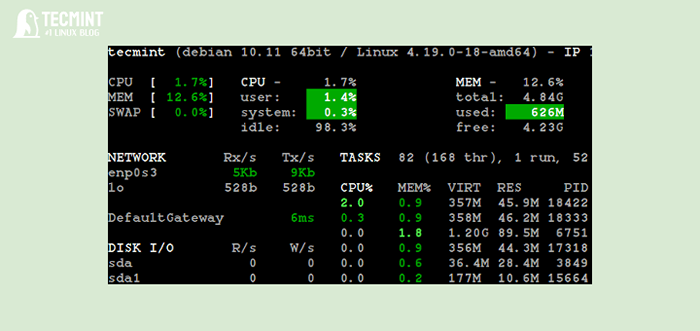
- 2686
- 621
- Maëlle Perez
Cette série en 4 parties expliquera six mesures de performances clés pour surveiller dans un serveur Linux. À la fin de cette série, vous comprendrez quels facteurs dans un système Linux vous devez rechercher qui contribuent aux performances globales du système ainsi qu'à leur importance relative.
Votre serveur Linux est-il lent ou les applications sont-elles hébergées sur un comportement inattendu ou des signes de performances lents? De nombreux facteurs d'un serveur Linux affectent ses performances globales ou les performances des applications hébergées dessus.
Mais il y a quelques mesures clés que vous devez suivre qui peuvent avoir un impact sur les choses les plus critiques telles que le temps de réponse ou le temps d'exécution des processus, le débit - la quantité totale de travail que le serveur peut faire dans un temps donné, et bien plus encore.
Regardons les deux premières mesures de performance clés dans cette première partie de la série.
Table des matières
1- 1. Utilisation du processeur Linux
- Regards - outil de surveillance Linux
- TOP - Surveiller les processus Linux
- HTOP - Visionneuse de processus Linux
- Surveiller l'utilisation du noyau du processeur Linux
- 2. Surveillez la charge du processeur du système Linux
- Causes d'une utilisation élevée du processeur ou d'une charge de processeur
- Effets de l'utilisation élevée du processeur ou de la charge du processeur
- Minimiser l'utilisation élevée du processeur et la surcharge du processeur
1. Utilisation du processeur Linux
Être le cerveau du système, un fonctionnement correctement CPU est une partie critique de votre serveur Linux ou de tout ordinateur. Donc CPU L'utilisation est l'un des aspects essentiels à suivre dans un serveur Linux, qui est utilisé pour évaluer les performances du système en termes de débit.
Il existe plusieurs outils d'interface utilisateur basés sur la ligne de commande et graphique pour la surveillance CPU Utilisation sur un système Linux tel que le haut, les regards (mon préféré), le HTOP, et plus.
Regards - outil de surveillance Linux
Glances est un utilitaire de surveillance en temps réel open source qui surveille plusieurs aspects de votre système Linux tels que le processeur, la mémoire, le disque et l'utilisation du réseau.
À installer regards Sur votre distribution Linux, exécutez:
$ sudo apt installer des regards [sur Debian, Ubuntu et Mint] $ sudo yum installer des regards [sur Rhel / centos / fedora et Rocky / Almalinux] $ sudo émerge -a-process / regards [sur Gentoo Linux] $ sudo apk ajouter des regards [sur Alpine Linux] $ sudo pacman -s regards [sur Arch Linux] $ sudo zypper installer des regards [sur Ouverte]]
Ce qui suit est une capture d'écran d'une section du regards outil de surveillance sur un Debian Linux serveur affichant les statistiques d'utilisation du processeur.
# regards
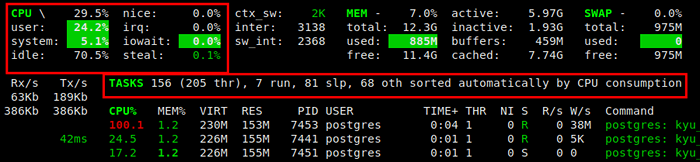 Regards - outil de surveillance Linux
Regards - outil de surveillance Linux Ici, l'utilisation globale du processeur est de 29.5%, et plus de temps de CPU est utilisé par les processus ou les applications d'espace utilisateur. Il montre le nombre total de tâches (156), le nombre de tâches en cours d'exécution (7), le nombre de tâches en mode veille (81) et autres. Il affiche également une liste de processus par consommation de processeur par défaut.
TOP - Surveiller les processus Linux
La commande supérieure fournit une vue dynamique en temps réel de tous les processus en cours d'exécution du système Linux ainsi que l'utilisation du processeur et de la mémoire.
# haut
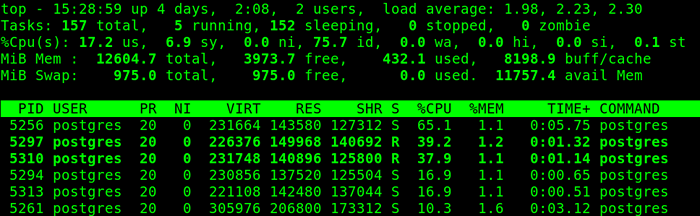 TOP - Afficher les processus de course Linux
TOP - Afficher les processus de course Linux HTOP - Visionneuse de processus Linux
HTOP est une visionneuse de processus interactive du système Linux et un gestionnaire de processus qui affiche les informations sur tous les processus en cours d'exécution par le CPU et l'utilisation de la mémoire sur un système.
À installer htop Sur votre distribution Linux, exécutez:
$ sudo apt install htop [on Debian, Ubuntu et Mint] $ sudo yum install htop [sur Rhel / centos / fedora et Rocky / Almalinux] $ sudo émerge -a sys-process / htop [sur Gentoo Linux] $ sudo apk add htop [sur Alpine Linux] $ sudo pacman -s htop [sur Arch Linux] $ sudo zypper installer htop [sur Ouverte]]
Ce qui suit est une capture d'écran d'un htop outil de surveillance, qui affiche une liste des processus en cours d'exécution par utilisation du processeur.
# htop
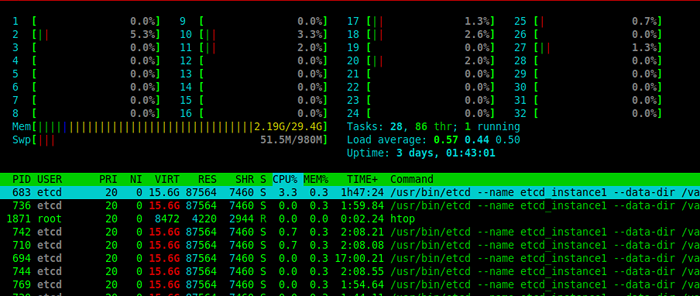 HTOP - Visionneuse de processus Linux
HTOP - Visionneuse de processus Linux Sur la base des chiffres que vous avez vus dans les captures d'écran précédentes, le CPU La métrique d'utilisation est divisée en trois catégories ou états principaux:
- utilisateur - Indique le pourcentage du temps de CPU utilisé par les processus d'espace utilisateur.
- système - montre le pourcentage du temps de processeur utilisé par le noyau.
- inactif - montre le pourcentage de temps de processeur non utilisé activement.
De plus, il existe également les sous-états du CPU suivants:
- bon - est un sous-ensemble de l'état utilisateur qui indique le pourcentage du temps de CPU occupé par les processus au niveau de l'utilisateur avec une bonne valeur positive (priorité de planification inférieure à celle des autres processus).
- IRQ ou Salut - montre le pourcentage du temps de processeur passé à entretenir les interruptions matérielles.
- softtirq ou si - montre le pourcentage du temps de processeur passé à entretenir les interruptions logicielles.
- iowait ou Washington - Un sous-ensemble de l'état inactif qui montre le pourcentage du temps de processeur passé à attendre des opérations d'E / S telles que la lecture et l'écriture vers ou depuis le disque.
- voler - montre le pourcentage du temps de processeur pris par un processeur virtuel dans un hyperviseur pour attendre involontairement un processeur physique pour le temps de traitement.
Surveiller l'utilisation du noyau du processeur Linux
Si votre serveur a plus d'un processeur (parfois appelé système multi-fond), vous pouvez également surveiller l'utilisation de chaque noyau. Dans regards, Appuyez simplement sur 1 Pour avoir une vue comme celle montrée dans la capture d'écran suivante.
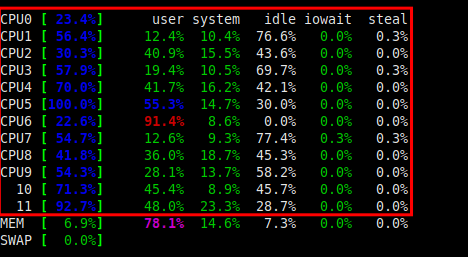 Regards - surveiller l'utilisation du CPU CPU
Regards - surveiller l'utilisation du CPU CPU Vous pouvez également exécuter la commande suivante pour trouver le nombre total de processeurs dans votre serveur:
# Cat / Proc / cpuinfo | processeur grep ^
Pour trouver les processus en cours d'exécution par utilisation du processeur, exécutez la commande PS suivante:
# PS -EO PID, PPID, CMD,% MEM,% CPU --SORT = -% CPU | diriger
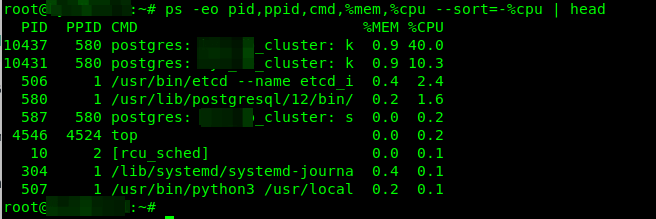 Trouvez les meilleurs processus en cours d'exécution par utilisation du processeur
Trouvez les meilleurs processus en cours d'exécution par utilisation du processeur Vous pourriez aussi aimer:
- Cpustat - surveille l'utilisation du processeur par les processus en cours d'exécution dans Linux
- Comment tuer le processus Linux en utilisant Kill, Pkill et Killall
- Comment limiter le temps et l'utilisation de la mémoire des processus dans Linux
- 9 Commandes utiles pour obtenir des informations CPU sur Linux
2. Surveillez la charge du processeur du système Linux
Le CPU le chargement est le nombre de processus / threads qui utilisent ou souhaitent utiliser le temps CPU. Sur Linux, non seulement il s'agit de tâches de course (non bloquées par quoi que ce soit, prête à fonctionner sur le CPU ou à attendre dans la file d'attente), mais aussi aux tâches dans l'état de sommeil sans interruption, par exemple, un processus en attente d'une opération d'E / S Pour compléter ou d'autres choses.
Ce n'est pas la même chose que l'utilisation du processeur que nous avons couvert ci-dessus. La moyenne de charge est la charge du système moyen sur un certain temps, généralement une, cinq et quinze minutes à Linux. Votre système est inactif si les moyennes de charge sont 0.0.
Si vous avez un serveur multi-cœurs avec 12 cœurs et une moyenne de charge de 8.32 Comme indiqué dans la capture d'écran suivante, cela signifie que le CPU fonctionne sous capacité et peut prendre plus de chargement. Dans le cas où la moyenne de charge est de 12, cela implique une pleine capacité.
# regards
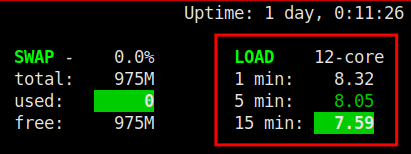 Vérifiez la moyenne de la charge Linux
Vérifiez la moyenne de la charge Linux D'un autre côté, une moyenne de charge supérieure au nombre total de cœurs de CPU indique que les processus font la queue - la charge augmente. La capture d'écran suivante montre un système malsain, il est surchargé.
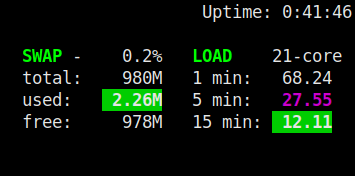 Surveiller la moyenne de la charge Linux
Surveiller la moyenne de la charge Linux N'oubliez pas que dans le cas où la moyenne d'une minute est supérieure à la moyenne de 5 ou 15 minutes, comme est le cas dans l'exemple précédent (68.24, 27.55, 12.11), alors c'est un indicateur que la charge de processe. Mais si la moyenne d'une minute est inférieure à la moyenne de 5 ou 15 minutes, alors la charge baisse.
Vous pouvez également utiliser la disponibilité ou Commandement W Pour afficher les moyennes de chargement. Dans cet exemple, la charge augmente.
# de disponibilité ou # w
 Afficher la moyenne de la charge Linux
Afficher la moyenne de la charge Linux Causes d'une utilisation élevée du processeur ou d'une charge de processeur
Certaines des causes les plus courantes de CPU élevé ou extrêmement élevé incluent l'exécution de plusieurs applications / services à forte intensité de processe. Les applications de streaming et de jeu peuvent également provoquer une utilisation extrêmement élevée du processeur et une charge de processeur lorsque le trafic est élevé.
Outre, Dos ou DDOS Les attaques peuvent déclencher un nombre absurdement élevé de connexions et de demandes aux applications hébergées nécessitant des calculs complexes supplémentaires par le CPU. Les bogues ou le code non optimisé dans les applications peuvent parfois provoquer des boucles infinies qui peuvent épuiser le temps de processeur disponible.
Note: Il est possible d'avoir un faible pourcentage d'utilisation du CPU mais un système très élevé ou une charge de processeur. Une telle situation peut être causée en ayant beaucoup de fils dans un état de sommeil sans interruption plus la demande de processeur normale.
Vous pourriez aussi aimer:
- Conseils de sécurité de base pour protéger le système Linux
- Comment améliorer la sécurité du système Linux
- 5 meilleures pratiques pour empêcher les attaques de connexion à force brute SSH dans Linux
- 7 fonctionnalités et outils de sécurité Linux utiles pour les débutants
Effets de l'utilisation élevée du processeur ou de la charge du processeur
Si votre système est surchargé, les applications à forte intensité de processeur peuvent geler ou s'écraser, d'autres applications en cours d'exécution peuvent devenir lentes et finalement cesser de répondre à l'entrée de l'utilisateur; Les emplois automatisés tels que les sauvegardes et les alertes système peuvent échouer et les applications peuvent s'ouvrir à un rythme d'escargot ou non du tout, et bien plus.
Minimiser l'utilisation élevée du processeur et la surcharge du processeur
Voici quelques moyens de traiter une utilisation élevée du processeur ou une charge système dans les serveurs Linux:
- Ajoutez rapidement plus de CPU, en particulier dans les environnements virtuels.
- Redémarrer les applications à forte intensité de CPU si nécessaire.
- Arrêter / désactiver les services / applications inutilisées.
- Vérifiez les bogues ou le code non optimisé dans les applications utilisateur qui peuvent entraîner des boucles infinies.
- Limitez le nombre de connexions ou de demandes autorisées dans les serveurs Web, les serveurs d'application et les systèmes de base de données pour atténuer les attaques DOS ou DDOS.
- Redémarrez le serveur si nécessaire si elle commence à geler.
- Utilisez des scripts ou des applications de surveillance pour configurer des alertes système qui sont déclenchées lorsque l'utilisation du processeur est anormalement élevée.
C'est tout pour le moment. Dans la prochaine partie de cette série, nous couvrirons comment surveiller l'utilisation de la mémoire sur un serveur Linux. Jusque-là, restez avec nous.
- « Comment restreindre l'accès des utilisateurs SSH à certains répertoires à l'aide de prison chrootée
- 5 meilleures plateformes pour héberger vos projets de développement Web »

